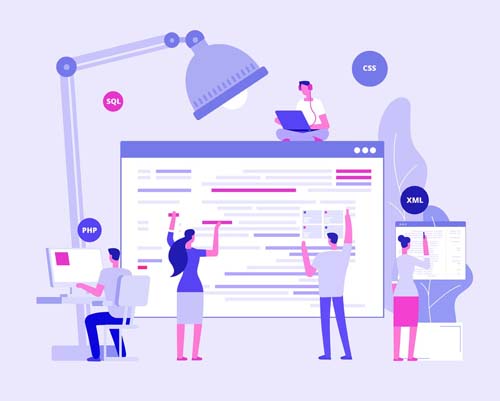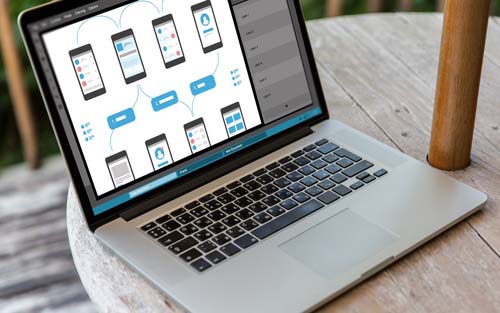ps渐变工具换背景颜色的步骤是什么?
来源:千锋教育
发布人:yyy
2023-06-15
推荐
在 Photoshop 中使用渐变工具换背景颜色的步骤如下:
1. 打开照片:在 Photoshop 中选择"文件"(File)-> "打开"(Open),然后导航到你要处理的照片文件并打开它。
2. 创建新图层:在图层面板中,点击底部的新建图层按钮(创建一个新的透明图层)。
3. 选择渐变工具:在工具栏中选择渐变工具(Gradient Tool)。你可以通过按住旁边的小箭头来展开工具选项栏,选择所需的渐变类型。
4. 选择渐变颜色:在选项栏中,点击渐变预设(Gradient Preset)下拉菜单,选择所需的渐变效果和颜色。如果没有符合需求的渐变效果,你可以点击渐变预设旁边的编辑按钮来创建自定义的渐变。
5. 应用渐变:在照片上点击并拖动渐变工具,划过你想要应用渐变的区域。你可以在该区域内自由选择起始点和结束点,以及渐变的方向和长度。
6. 调整渐变效果:如果需要调整渐变的效果,你可以在应用渐变后,通过调整图层的不透明度(Opacity)、混合模式(Blending Mode)或图层样式(Layer Style)来改变渐变的强度和外观。
7. 导出和保存:完成渐变背景颜色的替换后,选择"文件"->"存储为"(Save As),选择所需的文件格式(如 JPEG、PNG)和保存位置,然后点击保存。
以上步骤提供了使用渐变工具换背景颜色的基本操作。根据你的需求和创造力,你可以尝试不同的渐变类型、颜色和调整方式,以达到你想要的特定效果。
下一篇ps中如何更换照片颜色?